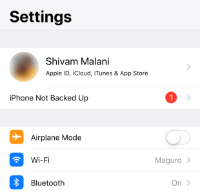iPhone 上的“设置”应用图标无缘无故显示通知徽章?同样的事情也发生在我的 iPhone XS Max 上
iPhone 上的“设置”应用图标无缘无故显示通知徽章?这是 iPhone 和 iPad 设备上的常见问题。重新启动手机或打开“设置”应用并不能解决问题。
不会消失的通知标志很可能来自 iCloud 备份选项,要么由于 iCloud Drive 中的存储空间不足或其他原因而无法进行备份。为了解决这个问题,我们将首先尝试关闭您设备上的 iCloud 备份,如果这不起作用,那么您可能需要从设备上注销您的 Apple ID。
关闭 iCloud 备份
- 去 设置 并点击您的 名称 (Apple ID 帐户)。
- 选择 云 从 Apple ID 屏幕。
- 向下滚动一点并选择 iCloud 备份.
- 关闭切换 用于 iCloud 备份。当要求确认时,点击 行.
关闭 iCloud 备份后,返回设备的主屏幕,“设置”图标中的通知标志应该会消失。如果没有,请尝试重新启动手机。
退出您的 iPhone
如果关闭 iCloud 备份不起作用,您必须从 iOS 设备上注销您的 Apple ID。
- 去 设置 并点击您的 名称 (Apple ID 帐户)。
- 滚动到屏幕底部并点击 登出.
- 您将被要求提供您的 Apple ID 密码 关闭“查找我的 iPhone”服务。 输入密码并点击关闭.
- 按照设备屏幕上显示的其余退出过程进行操作。
- 退出后, 重启你的 iPhone. 重新启动后,您可能仍会在“设置”图标上看到通知标记。没关系.
- 打开 设置 和 返回登录 使用您的 Apple ID。
- 登录后,转到主屏幕 设置.你会看到一个 iPhone 未备份 通知。做你必须做的事情来摆脱它。
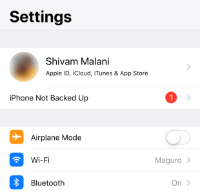
一旦你清除了 iPhone 未备份 设置中的通知,应用程序图标中的通知标志应该消失。
干杯!